Windows 11: So lassen sich Bildungsdesigns nutzen
Solltet ihr euer Windows 11 noch zusätzlich anpassen wollen, dann könnt ihr dies mit Edu-Themes von Microsoft machen. Ab Windows 11, Version 22H2, können Nutzer Bildungsdesigns auf ihren Geräten bereitstellen. Die Bildungsdesigns sind laut Microsoft eigentlich für Schüler gedacht, die Geräte in einer Schule verwenden. Microsoft liefert die entsprechenden Infos für Intune und als PPKG mit, man kann aber auch flott einen Schlüssel in der Registry anlegen, um die Themes „freizuschalten“. Das funktioniert nicht nur mit der klassischen Windows-Version auf Prozessoren von AMD oder Intel, auch die ARM-Testversion von Windows 11 lässt sich so um die Themes bereichern.
Um das Ganze freizuschalten, geht man mittels regedit in die Registry und legt unter HKEY_LOCAL_MACHINE\SOFTWARE\Microsoft\PolicyManager\current\device einen Schlüssel namens Education an. In diesem erstellt man ein DWORD namens EnableEduThemes und setzt den Wert auf 1. Nach einem Neustart sollten die neuen Themes heruntergeladen und auswählbar sein – zu finden eben in Einstellungen > Personalisierung. Wer nur die Hintergrundbilder benötigt, der findet sie im Twitter-Thread des Tippgebers.
Transparenz: In diesem Artikel sind Partnerlinks enthalten. Durch einen Klick darauf gelangt ihr direkt zum Anbieter. Solltet ihr euch dort für einen Kauf entscheiden, erhalten wir eine kleine Provision. Für euch ändert sich am Preis nichts. Partnerlinks haben keinerlei Einfluss auf unsere Berichterstattung.
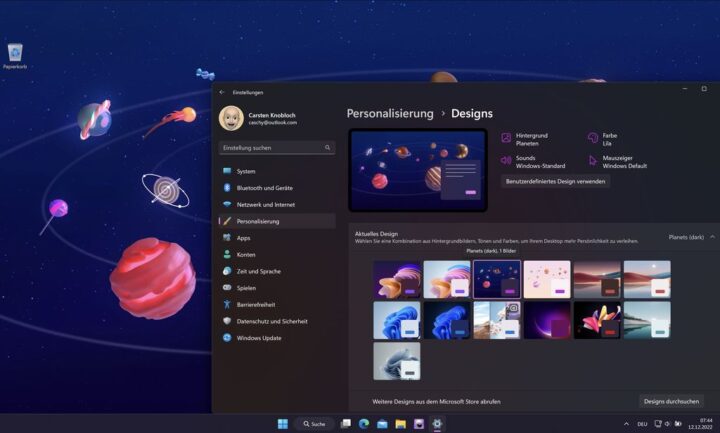
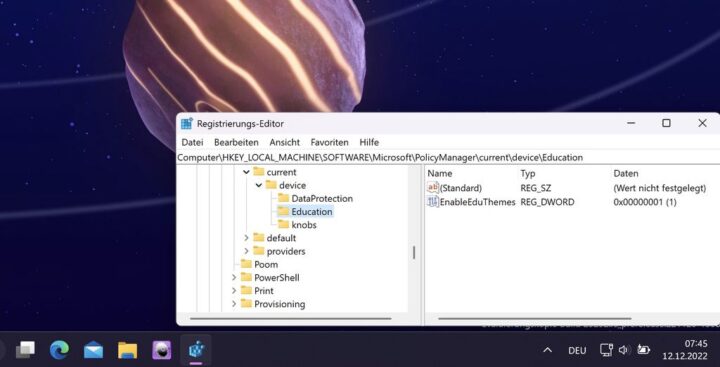



Einerseits natürlich bei der Fülle an Wallpapern im Internet nicht wirklich notwendig. Andererseits sind die beiden „Planets“ Hintergründe grade bei von Kindern genutzten Geräten schon irgendwie cool. Hab die Wallpaper mal mitgenommen – den Rest könnte man auch manuell einstellen, dafür muss ich nicht in der Registry rumspielen.
Was ist denn daran education? Irgendwelche fiktiven Planeten. Ich würde es ja verstehen, wenn es (gerne auch so Comic mäßig) unser Sonnensystem wäre.